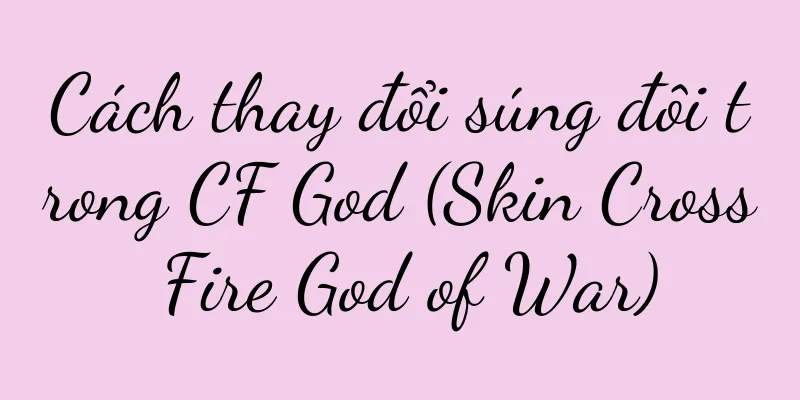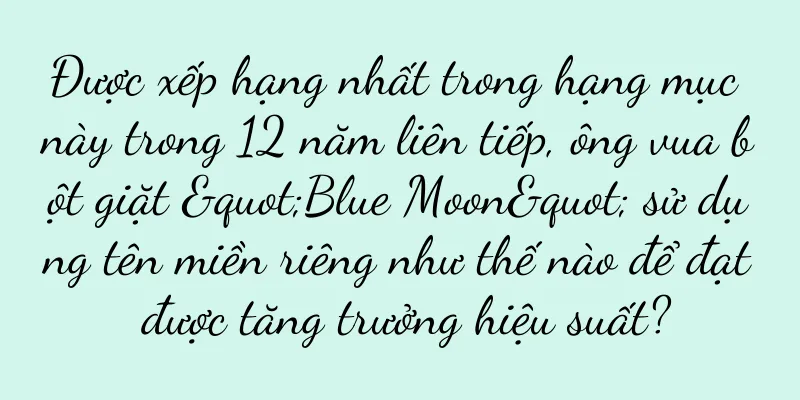Cách giải quyết vấn đề viền trắng trên màn hình Dell (khám phá nguyên nhân và giải pháp cho vấn đề viền trắng)

|
Dell là nhà sản xuất phần cứng máy tính nổi tiếng và các sản phẩm màn hình của hãng rất được người tiêu dùng ưa chuộng. Ảnh hưởng đến hiệu ứng hiển thị, tức là xuất hiện một hoặc nhiều viền trắng xung quanh màn hình. Tuy nhiên, đôi khi chúng ta có thể gặp phải sự cố viền trắng khi sử dụng màn hình Dell. Bài viết này sẽ tìm hiểu nguyên nhân gây ra sự cố này và cung cấp một số giải pháp giúp bạn khắc phục sự cố viền trắng trên màn hình Dell. 1. Nguyên nhân gây ra hiện tượng viền trắng: -Sử dụng trình điều khiển màn hình lỗi thời: Dell định kỳ cập nhật trình điều khiển màn hình để khắc phục các sự cố đã biết. Sự cố viền trắng có thể xảy ra nếu trình điều khiển màn hình của bạn đã lỗi thời. - Lỗi phần cứng màn hình: chẳng hạn như kết nối đường truyền kém hoặc linh kiện bên trong bị hỏng, phần cứng màn hình có vấn đề, đôi khi cũng có thể gây ra sự cố viền trắng. - Cài đặt độ phân giải không chính xác: Cài đặt độ phân giải không chính xác có thể khiến các cạnh màu trắng xuất hiện trên màn hình. Kiểm tra xem độ phân giải của bạn đã được thiết lập chính xác chưa. 2. Cập nhật trình điều khiển màn hình: -Mở Trình quản lý thiết bị: Nhấp chuột phải vào "Máy tính của tôi" và chọn "Thuộc tính". Trong cửa sổ mở ra, nhấp vào "Trình quản lý thiết bị". - Tìm bộ điều hợp màn hình: Tìm "Bộ điều hợp màn hình" trong trình quản lý thiết bị, mở rộng nó, nhấp chuột phải vào tên trình điều khiển màn hình và chọn "Cập nhật phần mềm trình điều khiển". - Tự động cập nhật trình điều khiển: Chọn "Tự động tìm kiếm phần mềm trình điều khiển được cập nhật" để hệ thống tự động tìm kiếm và cài đặt trình điều khiển màn hình mới nhất. 3. Kiểm tra kết nối phần cứng: - Kiểm tra kết nối cáp: Đảm bảo cáp kết nối giữa màn hình và máy tính được an toàn và chính xác. Hãy thử cắm lại cáp để đảm bảo kết nối tốt. - Thay cáp: Bạn có thể thử sử dụng cáp khác kết nối màn hình với máy tính nếu bạn nghi ngờ cáp có vấn đề. 4. Điều chỉnh cài đặt độ phân giải: - Chọn, nhấp chuột phải vào vùng trống trên màn hình nền và nhấp vào “Display Settings”. -Tìm tùy chọn "Độ phân giải" trong cửa sổ "Cài đặt hiển thị". - Điều chỉnh độ phân giải: Chọn độ phân giải phù hợp với màn hình và máy tính của bạn, hãy thử điều chỉnh cài đặt độ phân giải. 5. Kiểm tra menu cài đặt hiển thị: -Sử dụng nút menu trên màn hình để mở menu cài đặt của màn hình. - Tìm kiếm bất kỳ tùy chọn nào liên quan đến viền hoặc kích thước màn hình. - Điều chỉnh cài đặt: Hãy thử điều chỉnh cài đặt màn hình sao cho phù hợp với nhu cầu của bạn dựa trên các tùy chọn trên menu. 6. Khởi động lại máy tính của bạn: - Khởi động lại máy tính đôi khi có thể giải quyết một số vấn đề liên quan đến phần mềm hoặc trình điều khiển. Hãy thử khởi động lại máy tính và kiểm tra lại xem vấn đề đường viền trắng có còn hay không. 7. Liên hệ với bộ phận hỗ trợ kỹ thuật của Dell: - Bạn nên liên hệ với nhóm hỗ trợ kỹ thuật của Dell nếu vấn đề không được giải quyết sau khi đã thử các phương pháp trên. Họ sẽ có thể cung cấp trợ giúp và hướng dẫn chi tiết hơn. Đầu tiên, bạn có thể thử cập nhật trình điều khiển màn hình, điều chỉnh cài đặt độ phân giải và kiểm tra menu cài đặt màn hình. Khi chúng ta gặp sự cố viền trắng khi sử dụng màn hình Dell, hãy kiểm tra kết nối phần cứng. Bạn nên liên hệ với bộ phận Hỗ trợ kỹ thuật của Dell nếu sự cố vẫn chưa được giải quyết. Chúng ta có thể giải quyết hiệu quả vấn đề viền trắng của màn hình Dell, cải thiện hiệu ứng hiển thị và có được trải nghiệm hình ảnh tốt hơn thông qua các phương pháp trên. |
>>: Phân tích lỗi máy in Sharp 1111 và giải pháp (giải quyết vấn đề in ấn của bạn)
Gợi ý
Loại xô nào tốt cho con gái dùng để ngâm chân (thương hiệu xô ngâm chân uy tín)
Một số dụng cụ kỳ diệu để ngâm chân là gì? Những n...
Xiaohongshu bán xe, Mercedes-Benz dựa vào chân, NIO dựa vào mặt
Phong cách ăn mặc và phương pháp chụp ảnh khác nh...
Khám phá thế giới tuyệt vời của phông chữ Apple (thiết kế cá nhân hóa làm cho văn bản trở nên sống động)
Trong thời đại số, mối quan hệ của chúng ta với từ...
Cách khôi phục cài đặt gốc của iPhone 4 (hướng dẫn bạn từng bước khôi phục cài đặt gốc của iPhone 4)
Bài viết này sẽ giới thiệu chi tiết cách khôi phục...
Cách khắc phục tình trạng mất điện của máy giặt Hisense
Tuy nhiên, đôi khi chúng ta có thể gặp phải sự cố ...
Thị trường 20 tỷ đô la bị giới trẻ “khai thác” không còn tương lai?
Trong những năm gần đây, các sản phẩm có giá cả t...
Khối lượng quảng cáo mềm và kênh chống báo cáo là mặt A và mặt B của hệ sinh thái Xiaohongshu
Trên Xiaohongshu, một nền tảng xã hội đa dạng, vi...
Cách kiểm tra địa chỉ máy chủ của máy tính (cách nắm vững địa chỉ máy chủ của máy tính và tầm quan trọng của nó)
Việc biết địa chỉ máy chủ của máy tính là rất quan...
Khám phá nguyên nhân và giải pháp cho tình trạng đổ mồ hôi quá nhiều (Tại sao tôi đổ mồ hôi nhiều như vậy)
Ngay cả khi bạn không hoạt động, bạn vẫn có thể đổ...
Cách bảo quản hoa tươi (phương pháp đơn giản để bảo quản hoa tươi dễ dàng)
Đẹp nhưng phù du, hoa là món quà của thiên nhiên. ...
Điểm kết thúc của cuộc chiến thương mại điện tử là gì?
Trong những năm gần đây, ngành thương mại điện tử...
Năm giác quan thông thường để vượt qua định vị thương hiệu tiêu dùng mới
Bài viết đưa ra năm quan điểm chung, mở ra những ...
Phiên bản mới nhất của WeChat đã cập nhật những tính năng chính sau
Đây là bản cập nhật đầu tiên của WeChat trong năm...
Phân tích lỗi van xả máy giặt Sanyo và cách khắc phục (Hiểu rõ nguyên nhân khiến van xả máy giặt Sanyo bị hỏng)
Máy giặt Sanyo được người tiêu dùng ưa chuộng và l...
Chi tiết giá bảo trì máy bơm nước nồi hơi gắn tường chạy bằng gas (hiểu các yếu tố chính của chi phí bảo trì máy bơm nước và mẹo để lựa chọn dịch vụ bảo trì)
Máy bơm nước có thể bị hỏng và cần phải sửa chữa h...